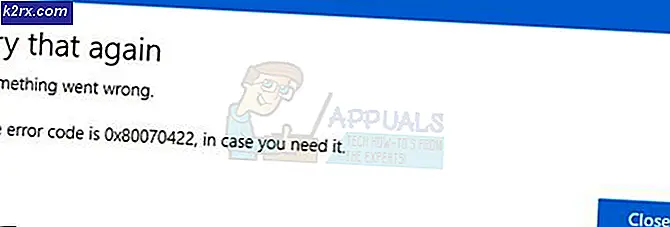Pokemon Go'da Hata 26'yı Düzeltin
Pokemon'daki Hata Kodu 26, oyuncu ağ gecikmesi veya gecikmiş sunucu yanıtı nedeniyle atıldığında görüntülenir. Hata, bir kullanıcı bir pokemon yakalamaya çalışırken tetiklenir ve oyun genellikle birkaç Pokeball attıktan sonra oyuncuya tekme atar.
Pokemon Go'da “Hata 26” Sebepleri Nedir ve Nasıl Düzeltilir?
Kapsamlı bir araştırmadan sonra, nedenleri şu şekilde bulduk:
1.Çözüm: Pokemon'u Silme
Sorun, sunucu ile mobil arasındaki büyük miktarda gecikme nedeniyle tetiklendiğinden, bu gecikmeye neden olan pokemon'u silip ardından onu yığından tekrar yakalayacağız. Bunun için:
- Pokemon Go'yu açın ve Harita Görünümüne gidin.
- Tıkla "Ana menü" düğmesini seçin ve "Pokemon" buton.
- Soruna neden olan ve aynı olan Pokemon'u bulun CP, Ad, ve Hata tarihi.
- Silme o ve sonra tutmak yine yığından.
Bunu yapmak, cep telefonunun söz konusu pokemonu henüz yakalamadığınızı düşünmesine neden olacak ve oyunu normale döndürmesi gereken gecikmeyi azaltacaktır.
2.Çözüm: Önbelleği Temizleme
Bazı durumlarda, mobil cihaz tarafından önbelleğe alınan başlatma yapılandırmaları, oyunun düzgün çalışmasını engelleyebilir. Önbellek bölümündeki diğer uygulamalar tarafından önbelleğe alınan veriler de buna neden olabilir. Önbellek Bölümünü Sil tamamen silmek için makale. Bu adımda, Pokemon Go için önbelleği temizleyeceğiz. Bunun için:
- Bildirimler panelini aşağı sürükleyin ve "Ayarlar" simgesi.
- Tıkla "Uygulamalar" seçip seçin "Uygulamalar".
- Aşağı kaydırın ve seçin "Pokemon Go" listeden.
- Tıkla "Depolama" seçeneğini seçin ve "Önbelleği Temizle" buton.
- Oyunu başlatın ve Kontrol sorunun devam edip etmediğini görmek için.
3. Çözüm: Oyunu Yeniden Yükleme
Bazen oyun dosyaları bozulmuş olabilir ve bu soruna neden olabilir, bu nedenle bu adımda oyunu cep telefonumuzdan kaldırdıktan sonra yeniden yükleyeceğiz.
- Tuşunu basılı tutun. "Pokemon Git"Simgesini seçin ve "Bu uygulamayı kaldır" buton.
- Oyunun kaldırılmasını bekleyin.
- Tıkla "Google Oyun mağazası" simgesini seçin ve "Arama" Kutu.
- Yazın "Pokemon Git" ve bas "Giriş".
- İlk seçeneğe tıklayın ve "Yüklemek" buton.
- Bekle oyunun yüklenmesi ve Kontrol sorunun devam edip etmediğini görmek için.
4.Çözüm: Konumu Değiştirme
Pokemon Go'nun yasaklanmış olabileceği belirli bir konumdaysanız, konumunuzu değiştirmek için başka bir yere taşınmanız veya güvenilir bir VPN hizmeti kullanmanız önerilir çünkü Pokemon Go belirli ülkelerde ve bölgelerde yasaklanmıştır.




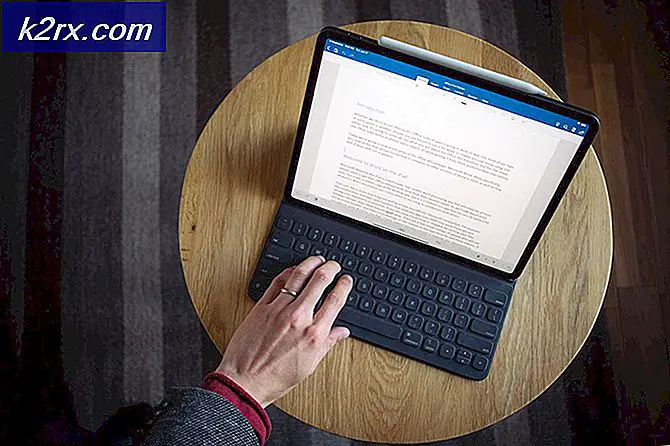
![[Düzeltme] Red Dead Redemption 2 Bilgisayar Başlangıçta Çöküyor](http://k2rx.com/img/106801/fix-red-dead-redemption-2-pc-crashes-on-startup-106801.jpg)